Esse conteúdo foi útil?
Como poderíamos tornar este artigo mais útil?
Remova com segurança o Seagate Ultra Touch do seu computador e dispositivo móvel Android
Sempre ejete um disco de armazenamento do computador antes de desconectá-lo fisicamente. O computador deve executar operações de arquivamento e manutenção no disco antes de removê-lo. Se você desconectar o disco sem usar o software do sistema operacional, seus arquivos poderão ser corrompidos ou danificados.
Windows
Use a ferramenta Remover com segurança para ejetar um dispositivo.
- Clique no ícone Remoção segura na Bandeja de sistema do Windows para ver os dispositivos que você pode ejetar.
Windows 7 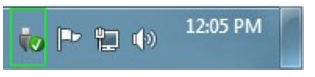
Windows 8 / Windows 10 
- Caso não visualize o ícone Remover hardware com segurança, clique na seta Mostrar ícones ocultos na bandeja do sistema para exibir todos os ícones na área de notificações.
- Na lista de dispositivos, selecione o dispositivo que deseja ejetar. O Windows exibirá uma notificação quando for seguro remover o dispositivo.
- Desconecte o dispositivo do computador.
Mac
Há diversas maneiras de ejetar seu dispositivo de um Mac. Veja abaixo duas opções.
Ejetar pela janela do Finder
- Abra a janela do Finder.
- Na barra lateral, acesse Dispositivos e localize o disco que você deseja ejetar. Clique no símbolo de ejeção à direita do nome do disco.
- Quando o dispositivo desaparecer da barra lateral ou se a janela do Finder fechar, você poderá desconectar o cabo do dispositivo de seu Mac.
Ejetar via Área de trabalho
- Selecione o ícone da área de trabalho para seu dispositivo e arraste-o para a Lixeira.
- Quando o ícone do dispositivo não estiver mais visível na área de trabalho, você poderá desconectar fisicamente o dispositivo do Mac.
Android
Ejetar via Seagate Mobile Touch
Você pode ejetar a unidade usando o aplicativo Seagate Mobile Touch.
- Toque no ícone Navegação.
- Toque no ícone Ejetar ao lado de Seagate Ultra Touch.